ラズパイ3にssh接続する(無線LANのIPアドレスを固定する)
ラズパイ3にssh接続するためには、無線LANのIPアドレスを固定しておく必要があります。 いつの間にかIPアドレスが変わっていたら、IPアドレス指定で接続できなくなるためです。 (ホスト名で繋ぐ方法もありますが、IPアドレスで接続する方が基本的でよく使われる方法です)
wpa_supplicant.conf
まず、wpa_supplicant.confに無線LAN情報を記述します。 次のコマンドを実行してください。
$ sudo sh -c 'wpa_passphrase SSID PASSPHRASE >> /etc/wpa_supplicant/wpa_supplicant.conf'
SSIDとPASSPHRASEは、お使いのルータの値に変更して実行してください。
/etc/wpa_supplicant/wpa_supplicant.confファイルには、生パスワードと暗号化されたパスワードが併記されます。 安全のため、生パスワードを削除しておきましょう。
$ sudo vi /etc/wpa_supplicant/wpa_supplicant.conf ctrl_interface=DIR=/var/run/wpa_supplicant GROUP=netdev update_config=1 country=GB network={ ssid="SSID" #psk="生パスワード" #<-既にコメントアウトされていますが、行ごと削除しましょう psk=xxx... }
静的IPアドレスに指定できる範囲を確認
お使いのルータの管理画面で動的IPアドレスの範囲を確認してください。 その反対が使えるIPアドレスの範囲になります。

僕の使っているルータでは、192.168.0.100以降を動的に割り当てるように設定してあるので、99までの値であれば静的に設定できます。 192.168.0.22を割り当てることにします。
dhcpcd.conf
Jessieでは/etc/dhcpcd.confファイルへ設定内容を記述します。
$ sudo vi/etc/dhcpcd.conf # 追記 # Static IP interface wlan0 static ip_address=192.168.0.22/24 static routers=192.168.0.1 static domain_name_servers=192.168.0.1
domain_name_serverはroutersと同じくルータのアドレスで構わないようです。
これでIPアドレスを固定できました。 sshは特に設定などは必要なく接続できました。

Raspberry Pi3 Model B ボード&ケースセット (Element14版, Clear)-Physical Computing Lab
- 出版社/メーカー: TechShare
- メディア: エレクトロニクス
- この商品を含むブログ (2件) を見る
ラズパイ3へのchromeインストール
Raspbian(Jessie)にはchromeの公式パッケージはありませんが、chromiumをインストールすることができます。
こちらを参考にさせていただきました。
3番目の方法そのままでchromiumをインストールできました。
$ sudo apt-key adv --keyserver keyserver.ubuntu.com --recv-keys 5B393194 $ sudo vi /etc/apt/sources.list # 次の行を追加 deb http://ppa.launchpad.net/canonical-chromium-builds/stage/ubuntu vivid main $ sudo apt-get update $ sudo apt-get install chromium-browser chromium-browser-l10n
ダウンロードにはかなり時間がかかりますが、気長に待ちましょう。

Raspberry Pi3 Model B ボード&ケースセット (Element14版, Clear)-Physical Computing Lab
- 出版社/メーカー: TechShare
- メディア: エレクトロニクス
- この商品を含むブログ (2件) を見る
ラズパイ3の日本語化
とりあえずシステムを最新の状態にします。
$ sudo apt-get update $ sudo apt-get upgrade $ sudo rpi-update
iBus-MozcとTakaoフォントをインストールします。
フォントをインストールして再起動するまでは日本語がちゃんと表示されませんが、気にせず進めてください。
$ sudo apt-get install ibus-mozc $ sudo apt-get install fonts-takao
再起動します。
$ sudo reboot
こんな感じに日本語が表示されます。
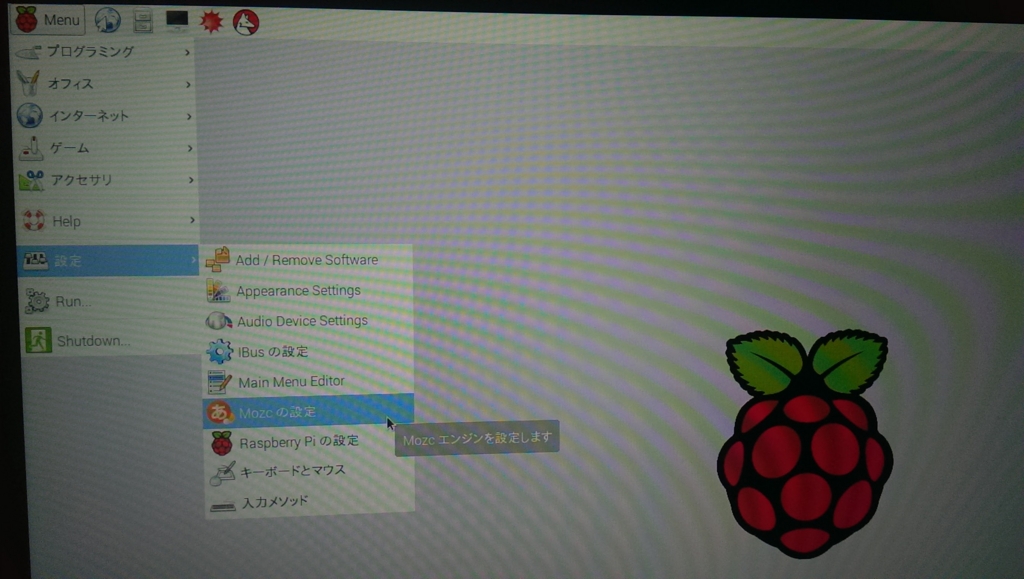
右上のJPの部分をクリックして日本語-Mozcを選択します。
半角/全角キーで日本語入力ON/OFFを切り替えられるようになります。

Raspberry Pi3 Model B ボード&ケースセット (Element14版, Clear)-Physical Computing Lab
- 出版社/メーカー: TechShare
- メディア: エレクトロニクス
- この商品を含むブログ (2件) を見る
ラズパイ3購入
ラズパイマガジンの販売サイトでラズパイ3を買ってみました。
ラズパイマガジン+Pi 3+新型カメラ のセットとスターターキットです。

販売サイトにはスターターキットのHDMIケーブルは黒かグレーと書いてありましたが、グレーで若干ハズレ感あり……。

SDカードはTeamのClass10でした。
NOOBS 1.9.2がコピー済みです。
パソコン不要でNOOBSからraspbianをインストールできます。
ていうか、インストール作業が必要なんですね。
ラズパイにセットして…

起動するとこんな感じです。
初期状態ではSDカードに入っているRaspbianだけが表示されていますが、Wi-Fiの設定をするとRaspbian以外も選択できるようになります。
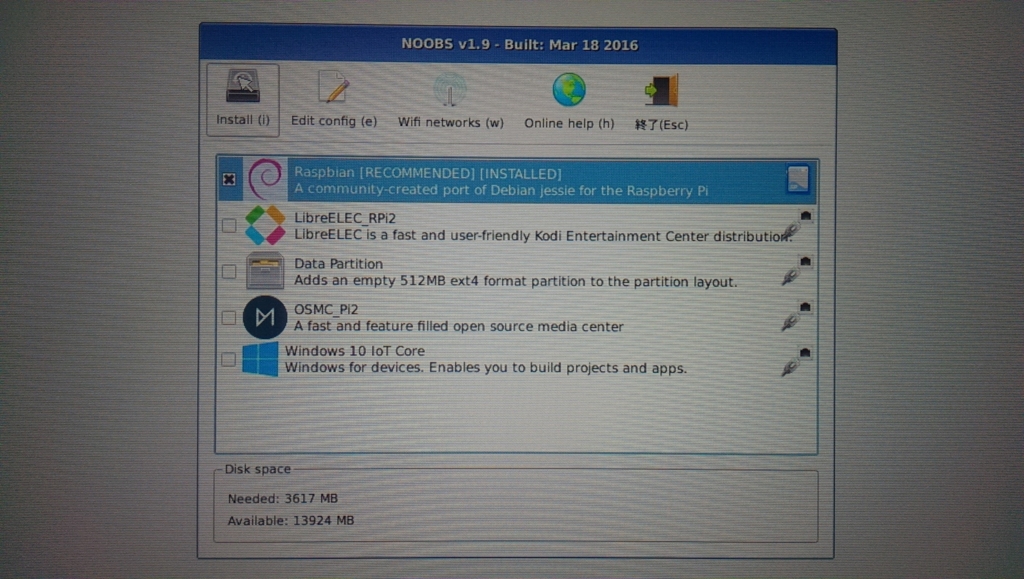
Raspbianを選んでインストールしましょう
特に詰まるところは無いと思います。
正直スターターキットについては、次のような拘りのある方にはおすすめできません。
- SDカード容量を空けておきたい
- ACアダプタの多きさやコードの向き
- HDMIケーブルの色や長さ
僕は面倒くさいのが先に立ってしまったので、日経のサイトで本体と一緒に買ってしまいました。
面倒を楽しめる方は、好みのものを集めた方がいいかも知れませんね。

Raspberry Pi3 Model B ボード&ケースセット (Element14版, Clear)-Physical Computing Lab
- 出版社/メーカー: TechShare
- メディア: エレクトロニクス
- この商品を含むブログ (2件) を見る
